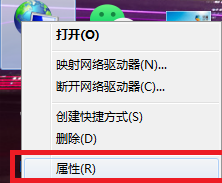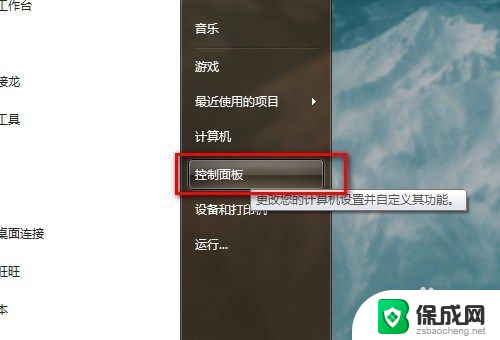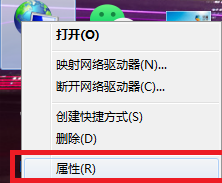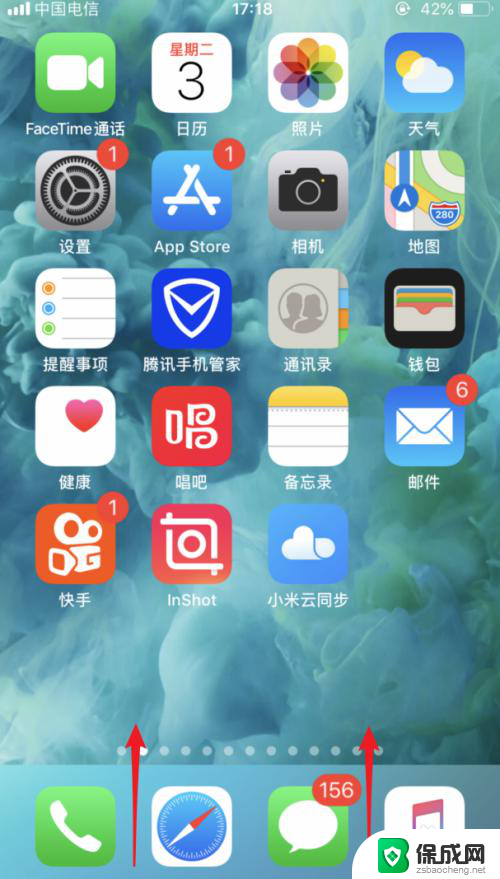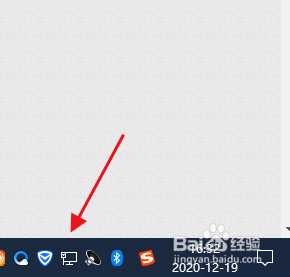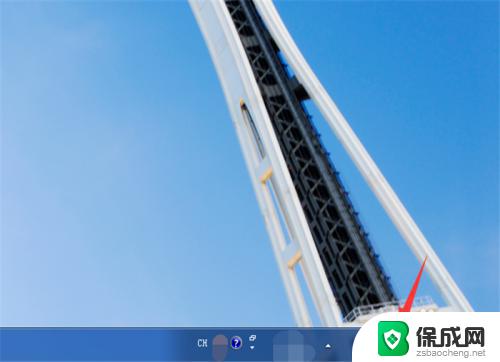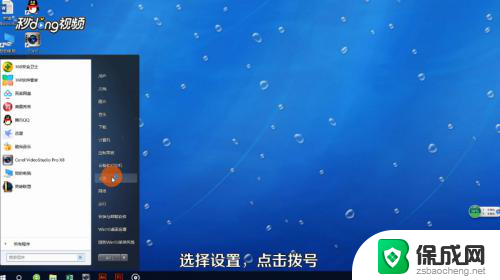电脑没网如何连接手机网络 电脑连接手机网络步骤
更新时间:2024-08-06 14:57:46作者:jiang
当我们在使用电脑时,有时会遇到无法连接网络的情况,这时候如果我们有一部手机可以作为热点,就可以通过手机连接网络来解决问题,接下来我将为大家介绍一下如何将手机网络连接到电脑上的步骤。
操作方法:
1.首先我们先准备好手机,打开手机的网络WiFi或者数据流量都可以。确保信号是良好的状态。
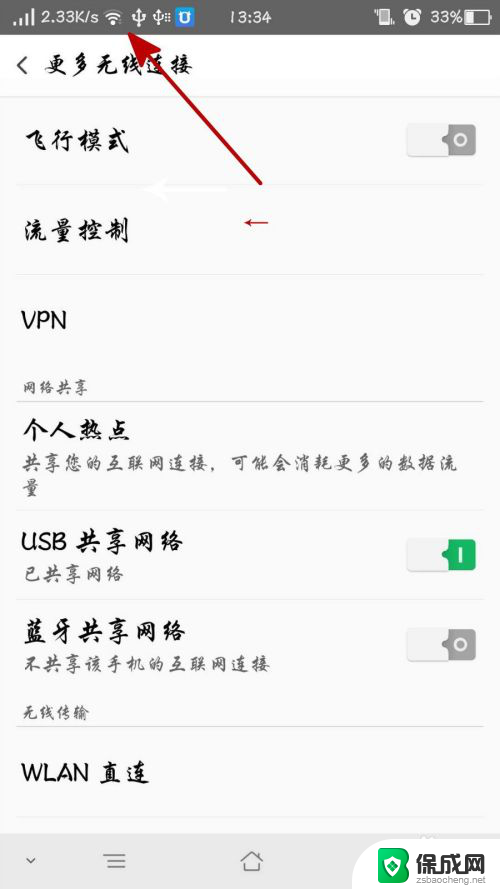
2.将电脑开机,这时候电脑是无网络的状态。
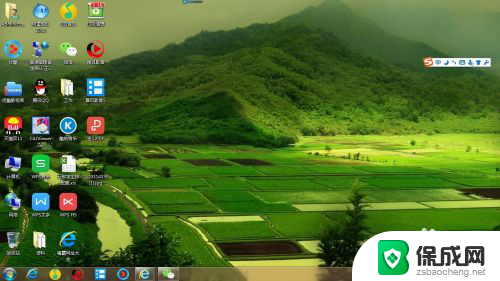
3.使用USB数据线把电脑和手机连接上,等待一分钟左右,成功正常连接。
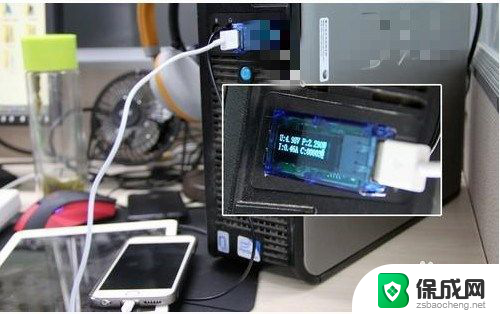
4.打开自己的手机,进入到设置功能。
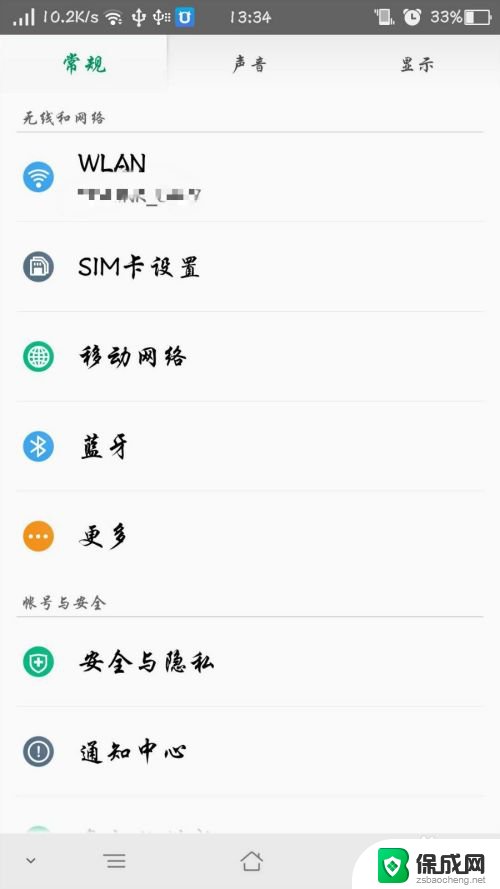
5.找到“USB共享网络"这个功能,有些手机的这个功能是折叠起来的。点击”更多“就可以看到了,有些手机在网络设置里,翻一翻就可以找到了。
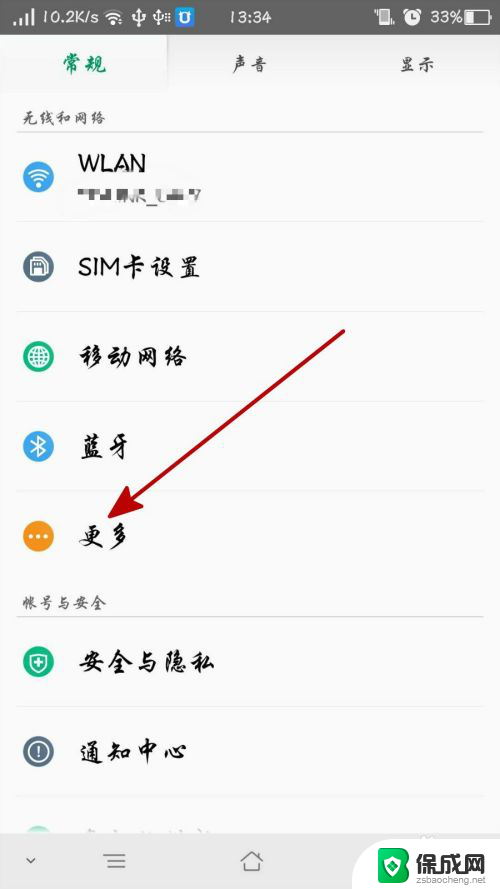
6.在找到“USB共享网络"这个功能后,点击开启后。等待一分钟左右,就可以看到电脑已经连接上网络了。

以上是关于如何连接手机网络的电脑没有网络的全部内容,如果您遇到这种情况,可以按照以上方法进行解决,希望对大家有所帮助。